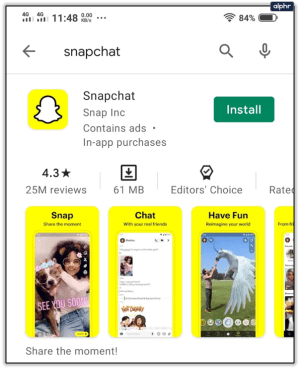Facebook Marketplace’te Satılan Öğeleri Görüntüleme
Facebook Marketplace’te ihtiyacınız olanı bulmak kolaydır. Fiyat ve konumdan teslimat seçeneklerine ve ürünün durumuna kadar her şeyi filtreleyebilirsiniz. Aramanızı daha da daraltmak için satılan ürünleri de görebilirsiniz. Bu, fiyatları karşılaştırmanıza ve bir öğenin değerini daha iyi anlamanıza olanak tanıyan yararlı bir araçtır. Bu makalede, Facebook Marketplace’te satılan ürünleri nasıl göreceğinizi öğreneceksiniz. Facebook Marketplace’te Satılan Öğeleri […]
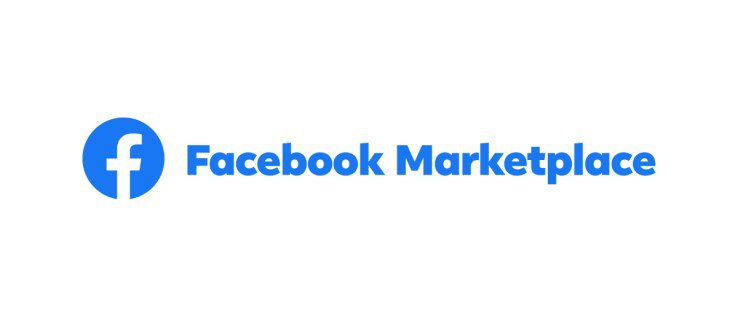
Facebook Marketplace’te ihtiyacınız olanı bulmak kolaydır. Fiyat ve konumdan teslimat seçeneklerine ve ürünün durumuna kadar her şeyi filtreleyebilirsiniz. Aramanızı daha da daraltmak için satılan ürünleri de görebilirsiniz. Bu, fiyatları karşılaştırmanıza ve bir öğenin değerini daha iyi anlamanıza olanak tanıyan yararlı bir araçtır.
Bu makalede, Facebook Marketplace’te satılan ürünleri nasıl göreceğinizi öğreneceksiniz.
Facebook Marketplace’te Satılan Öğeleri Görüntüleme
Diğer Facebook kullanıcılarının ne satın aldığını ve ne kadar ödediklerini görmek istiyorsanız, bunu yapabilirsiniz.
Bir iPhone’da Satılan Öğeleri Görüntüleme
Facebook Marketplace Mobil Uygulamasında satılan ürünleri iPhone’unuzda görüntülemek mi istiyorsunuz? Öyleyse, şu adımları izleyin:
- Ekranınızın altındaki Pazar Yeri simgesine tıklayın.
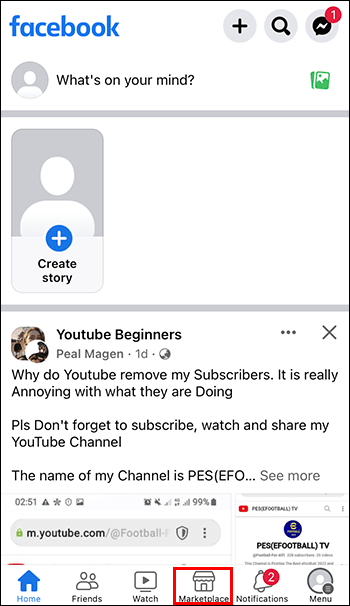
- “Ara” simgesine basın ve satılan ürünün adını yazın veya birçok farklı kategoriden birini seçin.
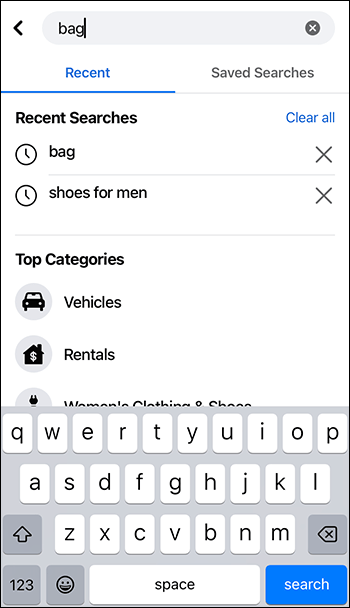
- Sonuçları aldıktan sonra, ekranın üst kısmında, arama çubuğunun hemen altındaki Filtreler simgesini tıklayın.

- “Kullanılabilirlik” filtresini tıklayın. “Satıldı”yı seçin ve ardından “İlanları Gör”e dokunun.
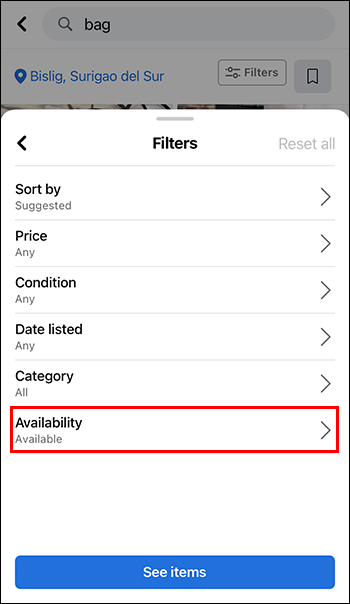
- Aradığınız satılan ürünlerin bir listesi ekranda görünecektir.
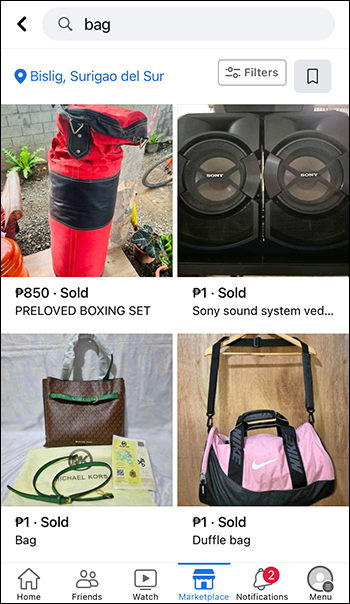
Android’de Satılan Öğeler Nasıl Görülür?
Adımlar Android’de benzerdir. İşte yapmanız gerekenler:
- Ekranınızın üst kısmındaki Pazar Yeri simgesine tıklayın.
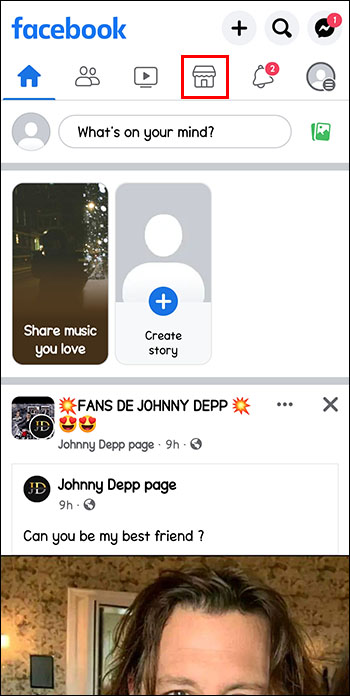
- “Ara” simgesine basın ve satılan ürünün adını yazın veya birçok farklı kategoriden birini seçin.
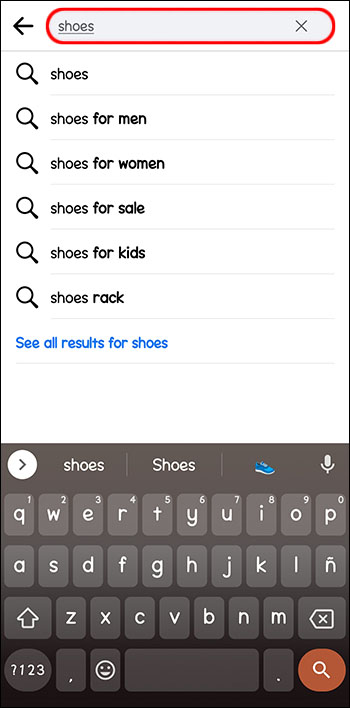
- Sonuçları aldıktan sonra, ekranın üst kısmında, arama çubuğunun hemen altında bulunan “Filtreler” simgesini tıklayın.
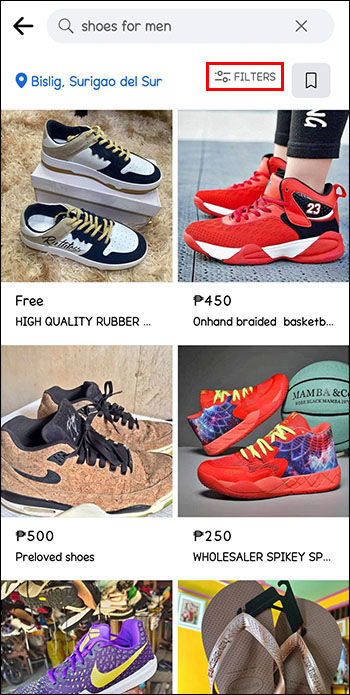
- “Stok durumu” filtresine tıklayın, “Satıldı”yı seçin ve ardından “İlanları Gör”e dokunun.
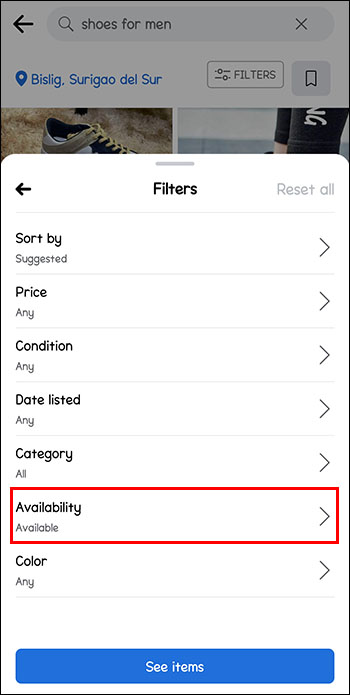
- Aradığınız satılan ürünlerin bir listesi ekranda görünecektir.
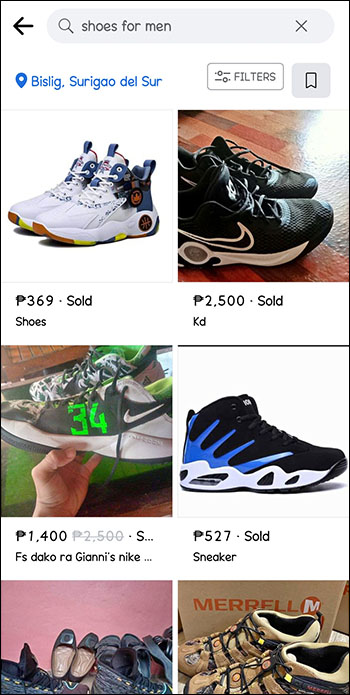
Bilgisayarınızda Satılan Öğeleri Nasıl Görüntüleyebilirsiniz?
PC’nizde Facebook Marketplace’te satılan ürünlerin listelerini de alabilirsiniz.
- Sol taraftaki menüden Pazar Yeri simgesine tıklayın.
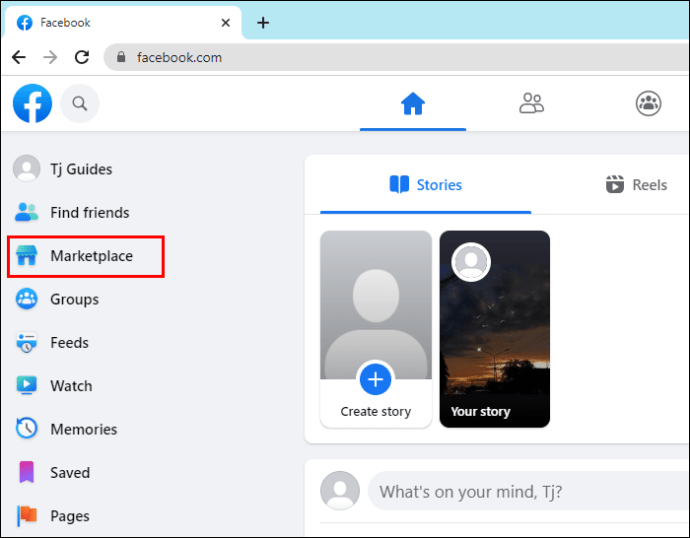
- “Pazar yeri profili”ni seçin.
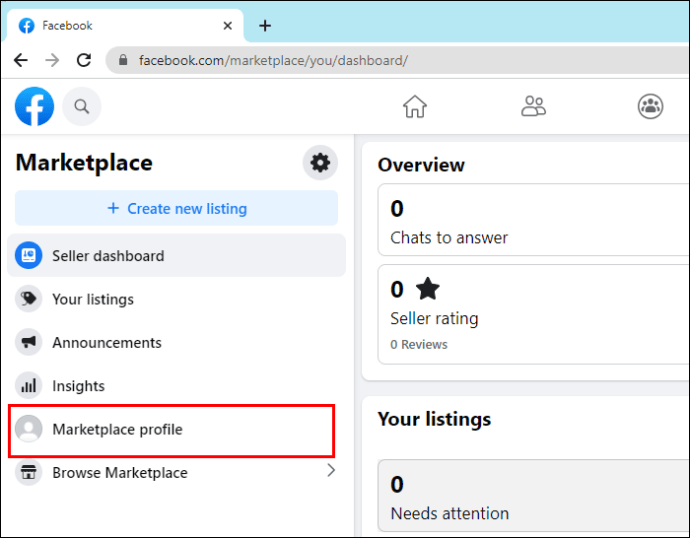
- “Mevcut ve stokta”ya tıklayın ve “Satıldı ve stokta yok”u seçin.
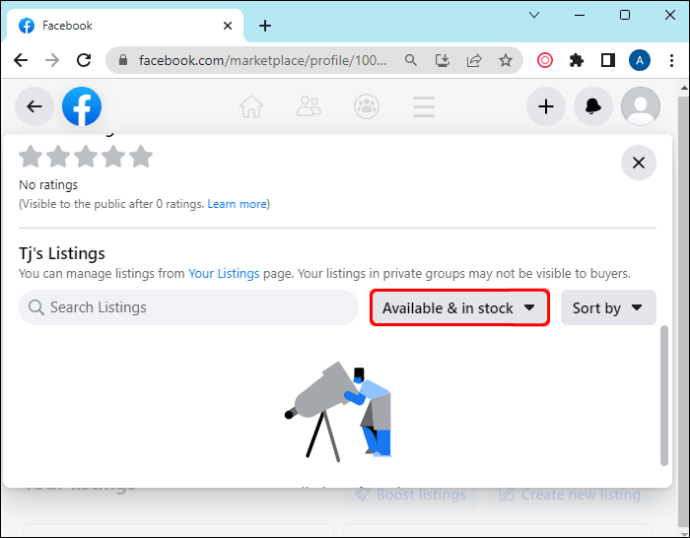
- Ekranda satılan öğelerin bir listesi görünecektir.
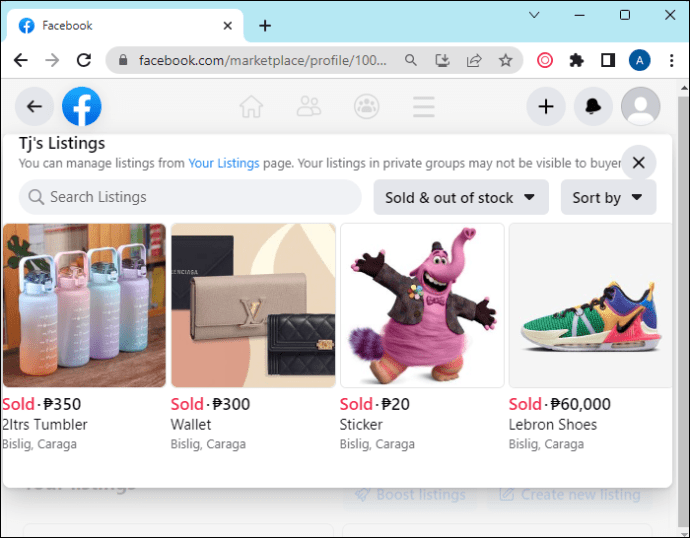
Facebook Marketplace’te Satılan Ürünleri Görmenin Artıları ve Eksileri
Facebook Marketplace’te satılan ürünleri görebilmek faydalı bir araçtır. Bir işlemin daha sorunsuz çalışmasını sağlayabilir, ancak bu özelliğin de bazı zayıf yönleri vardır.
Artıları:
- Bir öğenin değerini kontrol edin
- Fiyatları karşılaştır
- Herhangi bir indirim yapılıp yapılmadığına bakın
- Satıcının profiline erişin ve benzer ürünleri olup olmadığına bakın
Eksileri:
- Yalnızca son 30 günün listeleri mevcuttur
- Yalnızca kategoriye göre arama yapmak, “Satıldı” filtresini kullanılabilir yapmaz
Bir Ürünü Facebook Marketplace’te Satıldı Olarak İşaretleme
Bu platformda bir satış gerçekleştirirseniz, tamamlandığında bunu “Satıldı” olarak işaretlemelisiniz. Bu sayede başka kimsede bulunmaz ve alıcıya satıldığı bilgisi verilir.
İşte nasıl yapıldığı:
- Pazar Yeri simgesini seçin.
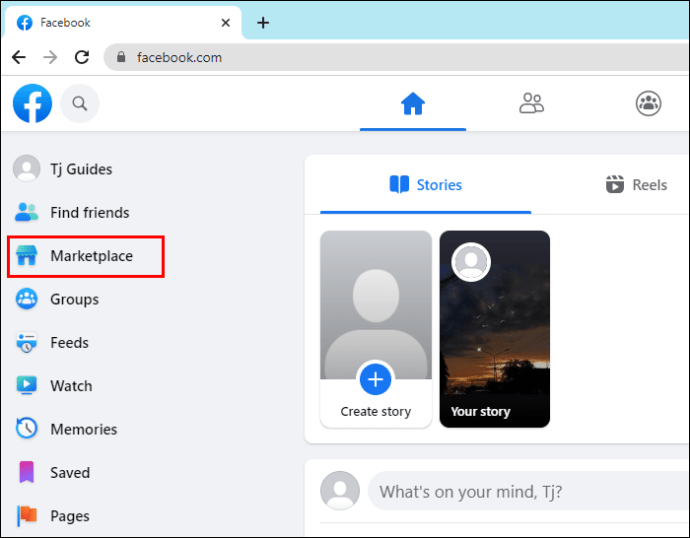
- “Listeleriniz”i tıklayın.
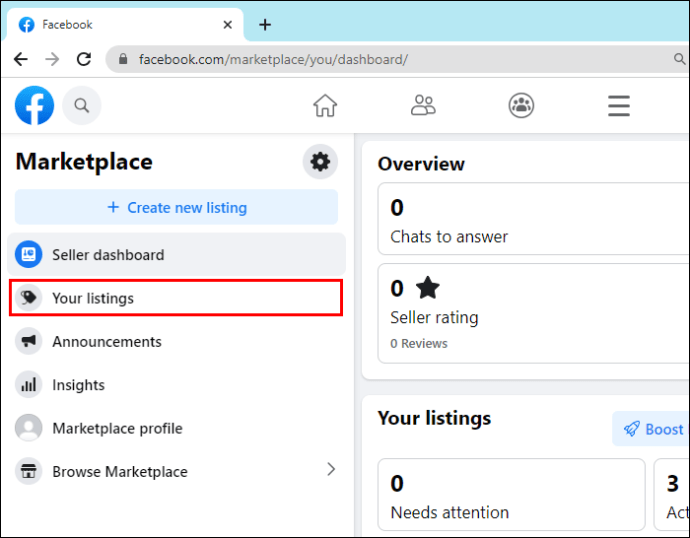
- Öğeyi arayın ve “Satıldı Olarak İşaretle”ye basın.
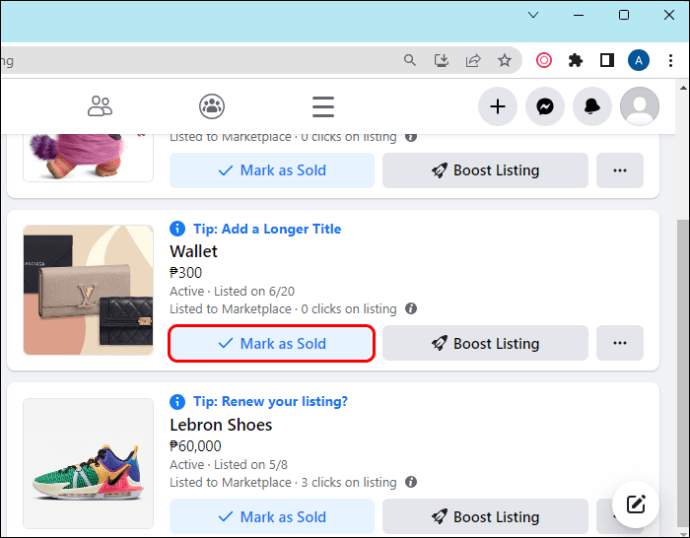
- Satışla ilgili gizli soruları yanıtlayın.
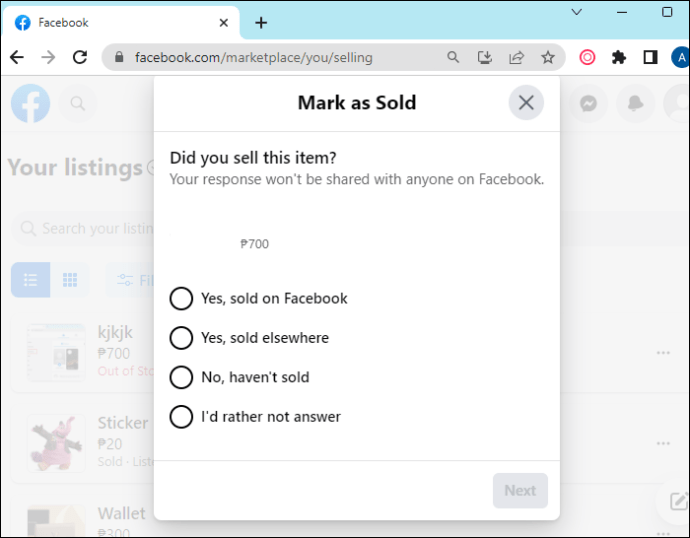
- Sohbetleri gelen kutunuzdan kaldırmak için “Arşivle”yi, saklamak için “İptal”i seçin.
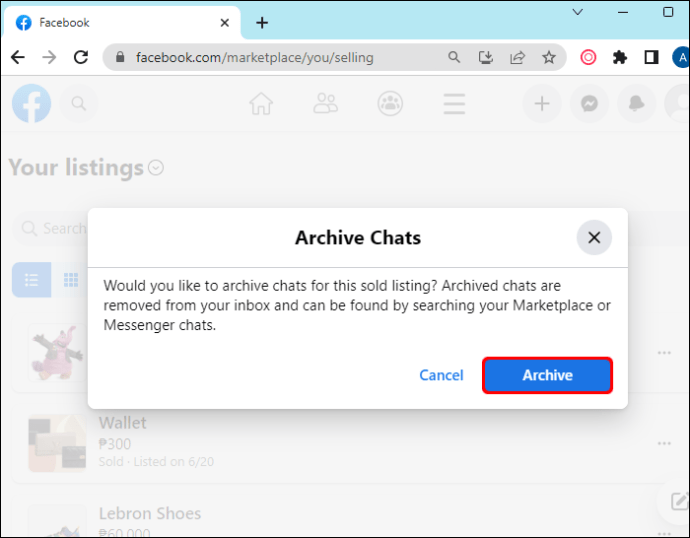
Facebook Marketplace’te Satılık Tüm Öğeleri Nasıl Görebilirsiniz?
Belirli bir şeyi bulmak için Facebook’un akıllı arama aracını kullanın. İhtiyacınız olanı yazabilir veya kategoriye göre göz atabilir ve ardından aradığınız şeye ulaşmak için bu sonuçları filtreleyebilirsiniz:
- Pazaryeri simgesine tıklayın.
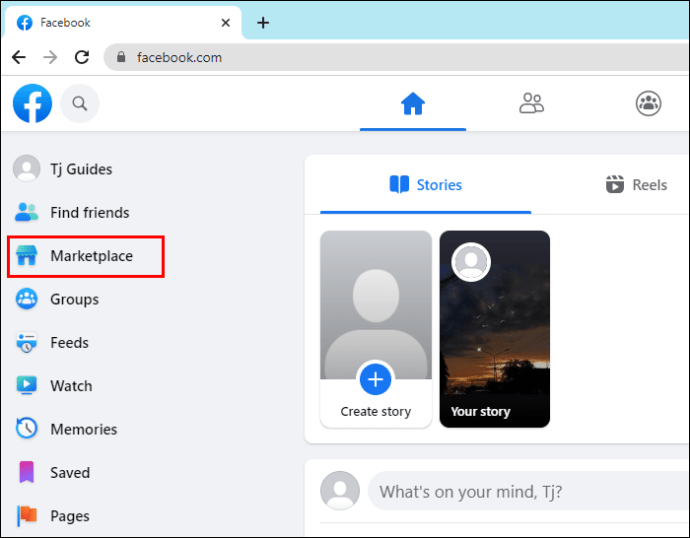
- “Ara” simgesine basın ve istediğiniz öğenin adını yazın veya birçok farklı kategoriden birini seçin.
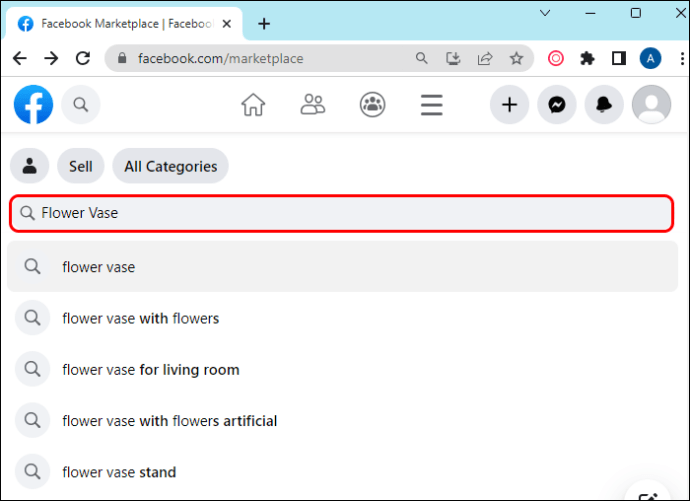
- Ekranın üst kısmında, arama çubuğunun hemen altında bulunan “Filtreler” simgesine tıklayın.
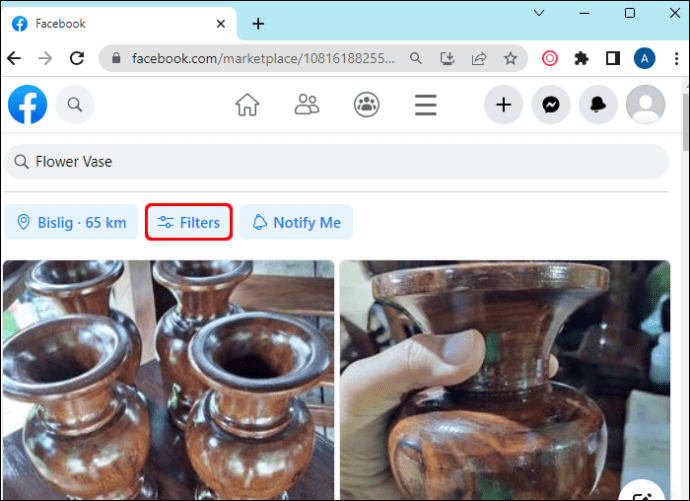
- Mevcut filtrelerden (fiyat aralığı, teslimat seçenekleri, koşul) herhangi birini uygulayarak aramanızı daraltın.
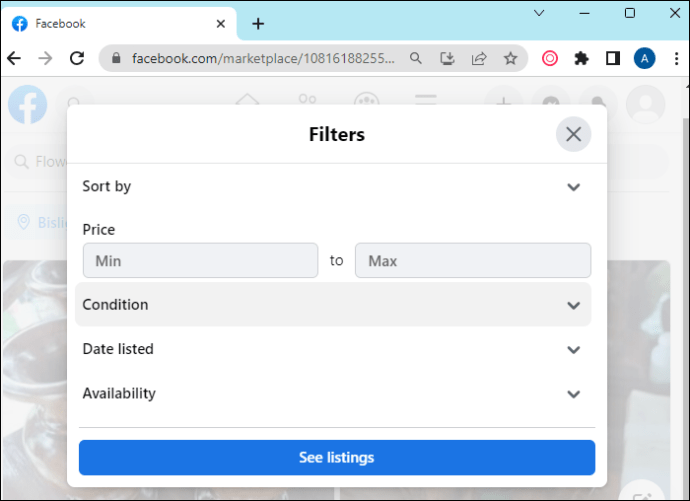
- Listeyi düzenlemek için bir sıralama düzeni seçin.
- “İlanları Gör” seçeneğine tıklayın.
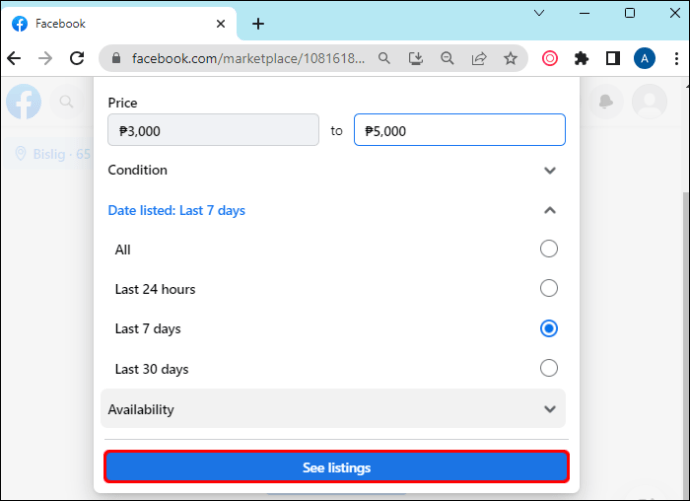
- Aramanızla eşleşen öğelerin bir listesi ekranda görünecektir.
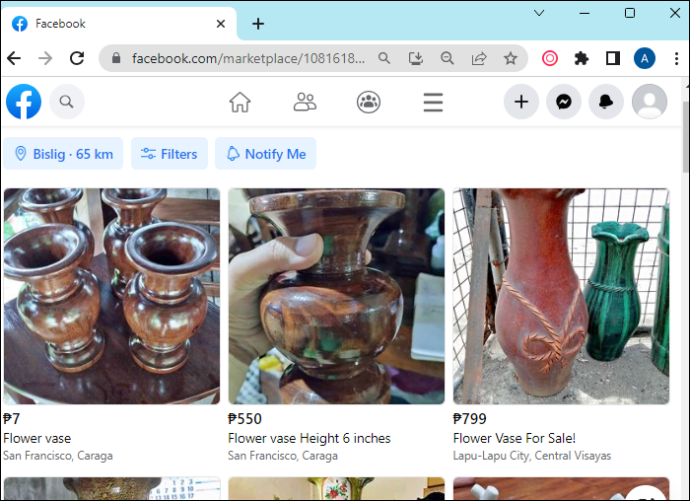
SSS
Bir öğeyi Facebook Marketplace’te satıldı olarak nasıl işaretleyebilirim?
Listelenen bir ürünü satıldı olarak işaretlemek için Marketplace’i açmanız ve profil simgenize tıklamanız gerekir. Ardından, “İlanlarınız”a dokunun ve söz konusu ürün için “Satıldı Olarak İşaretle”ye tıklayın. Bunu yaptığınızda, alıcının sizi bir satıcı olarak nitelendirebileceğini dikkate alın.
Facebook Marketplace’te hangi öğeler satılamaz?
Facebook Marketplace’te her şey satılamaz. Orada bulamayacağınız şeylerin bir listesi: Fiziksel ürün, hizmet, hayvan veya tıbbi yardım olmayan öğeler. Ayrıca, makalenin açıklaması ile fotoğrafın eşleşmemesi durumunda bazı listelemelere izin verilmeyecektir. Bir öncesi ve sonrası görüntüsü içeriyorsa aynı kural geçerlidir.
Facebook Marketplace’te Satılan Ürünleri Görüntülemek Artık Daha Kolay
Facebook Marketplace, kaliteli ikinci el ürünler satın almak için harika bir yerdir. Kitaplardan giysilere, araçlardan mobilyalara kadar her şey burada bulunabilir. Kullanımı ücretsiz ve basittir ve geniş izleyici kitlesi, ürünleriniz için alıcı bulmanızı kolaylaştırabilir. Bu platformun sunduğu her aracın nasıl kullanılacağını bilmek önemlidir. Satılan ürünleri görebilmek kesinlikle yararlanılacak bir bilgidir. Diğer kullanıcıların ne satın aldığına bakın ve işlemlerinizden en iyi şekilde yararlanmak için fiyatları karşılaştırın.
Facebook Marketplace’te satılan ürünleri aramayı denediniz mi? Bu makalede bulunan ipuçlarından herhangi birini kullandınız mı? Aşağıdaki yorum bölümünde bize bildirin.